ppt如何画曲线?PPT的自选图形工具里有曲线工具和任意曲线工具,可以根据需要进行选择使用。接下来脚本之家小编带你熟悉一下这两种工具的用法,教大家在ppt2007中如何使用曲线工具和任意曲线工具画曲线,感兴趣的一起去了解一下吧。
PPT2007如何使用曲线工具画曲线?
1、打开PPT2007,新建一个幻灯片。
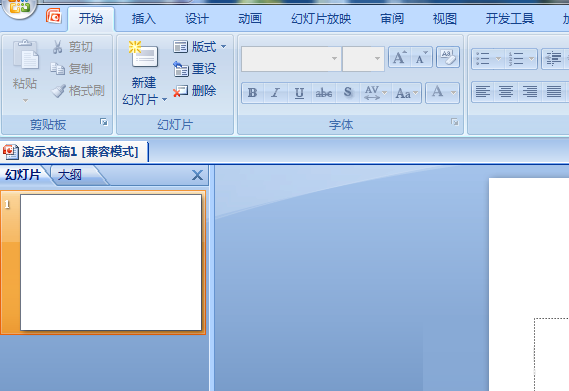
2、右击幻灯片,选择空白版式,等一下在这里画曲线。单击曲线工具。
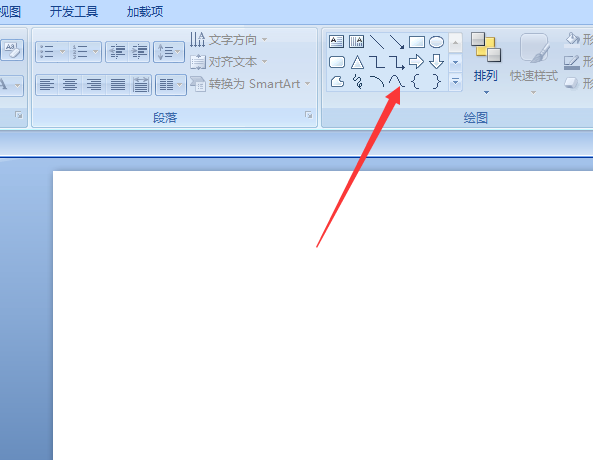
3、在幻灯片中拖动鼠标移动,在需要拐弯处单击一下,然后开始拐弯。
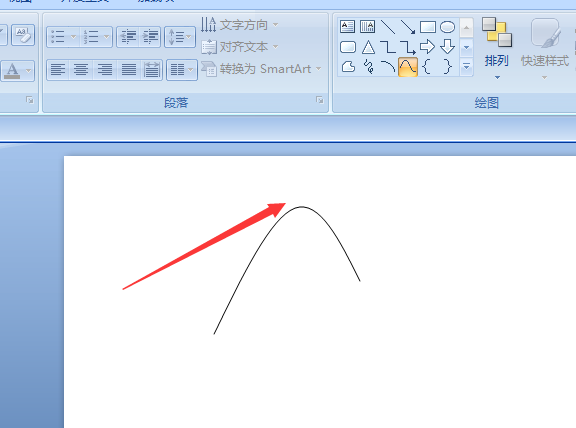
4、在需要停止的地方双击一下,这样就停止画图了。

5、如下图所示,画出一条类似抛物线的曲线。使用曲线工具,只要注意两点:在怪弯处单击一下,在停止处双击一下。
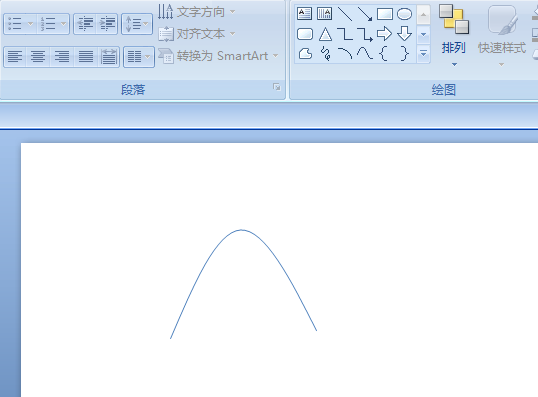
6、任意曲线工具,就是一支笔,画到那里算哪里,跟铅笔一样很好用。单击任意曲线工具。
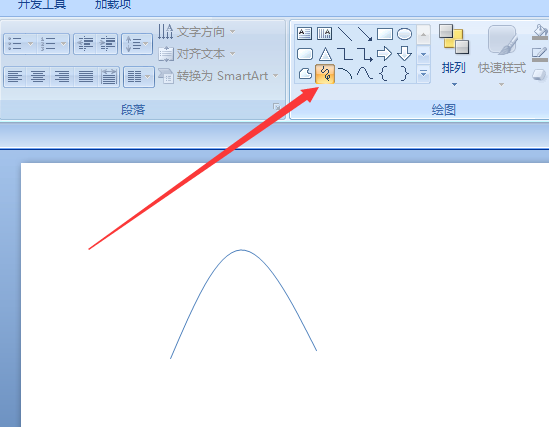
7、在幻灯片里任意画曲线,画完就好。相对而言前者画图比较光滑,后者有棱角。后者的优点是可随心所欲的画图,前者相对比较难控制曲线走向。
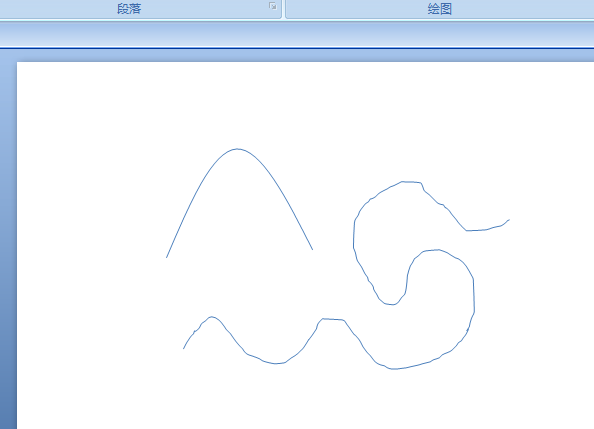
教程结束,以上就是关于ppt2007使用曲线工具和任意曲线工具画曲线教程的全部内容
标签: 曲线工具




